1
Inicio
En esta sección se presentan los requisitos y recomendaciones técnicas para seguir los cursos de Análisis de Datos y de Python.
En esta sección se presentan los requisitos y recomendaciones técnicas para seguir los cursos de Análisis de Datos y de Python.
Para seguir los materiales publicados en este sitio se espera que la computadora tenga las siguientes especificaciones técnicas:
Para poder programar, necesitamos varias piezas que harán la vida más simple cuando empecemos a escribir código y ejecutar nuestros programas.
Para cada una de estas piezas, recomiendo los siguientes programas (Todos son gratuitos):
También existen los entornos integrados de desarrollo (Integrated Development Environment, IDE, en inglés) que son programas con muchas más funcionalidades que un editor de código. Por ejemplo, Visual Studio es muy conocido, aunque por lo mismo, puede ser pesado y consumir bastantes recursos. Para estos cursos, nos limitaremos a usar VSCode por su soporte multiplataforma y entorno modular.
Aquí se detallan los pasos para la instalación de los programas sugeridos en la sección de Prerrequisitos. Las recomendaciones mostradas aquí son válidas para computadoras con sistema operativo Windows. Afortunadamente macOS y Linux son mucho más simples para instalar y configurar, aunque puedes usar el orden sugerido.
En matemáticas, el orden de los factores no altera la suma ni el producto. Desafortunadamente, aquí sí afecta el orden de instalación :( Para evitar modificar variables de entorno posteriormente (y a mano), recomiendo el siguiente orden:
Notepad++ es muy rápido de instalar y no causa problemas. Con seguir los pasos de la instalación es suficiente.
En algún punto de la instalación de Anaconda, veremos las opciones avanzadas:

Encarecidamente recomiendo activar la casilla “Add Anaconda3 to my PATH environment variable”. Aunque el instalador dice que no es recomendable, es la mejor opción para que VSCode encuentre a Anaconda.
Esta instalación es muy amigable. Sólo recomiendo revisar que la casilla “Add to PATH” esté activada.
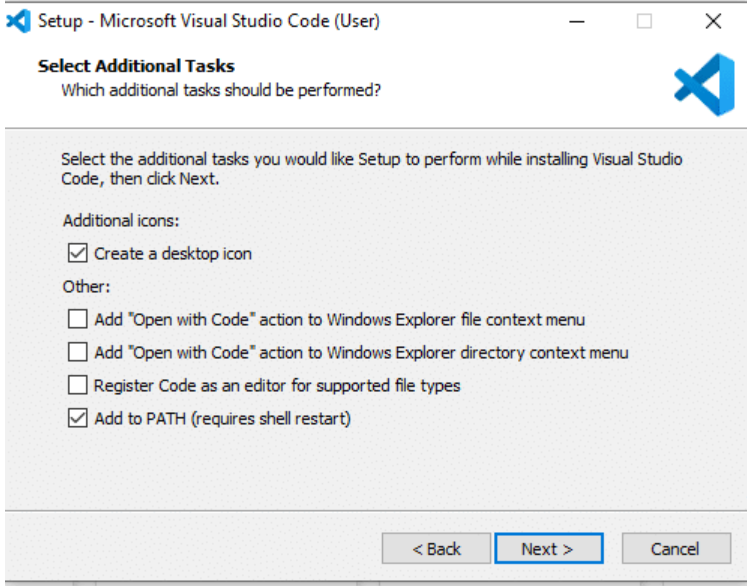
Cuando instalemos Git, el instalador pedirá seleccionar el editor de texto predeterminado. En la lista desplegable, elegir Notepad++ (Aquí es una de las razones por las que seguimos este orden de instalación). No pasa nada si no se cambia, pero en caso de necesitar hacer troubleshooting de un cambio hecho directamente en la consola de Git, Vim puede ser complicado al inicio.
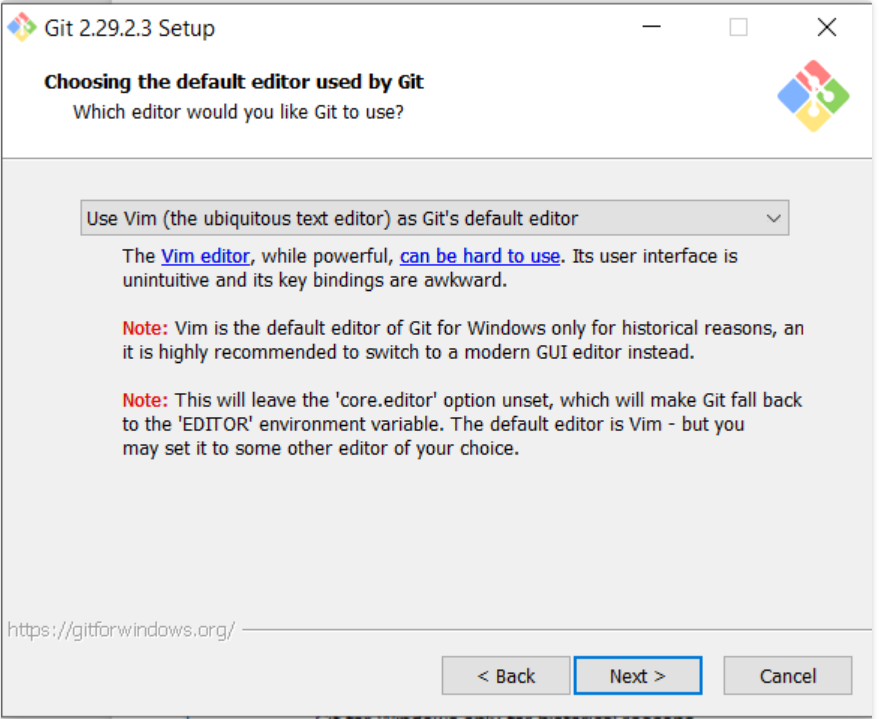
Una vez que todo está instalado, recomiendo reiniciar el sistema antes de empezar. En sistemas Windows, reiniciar forza a que el sistema reconozca el contenido de las variables de entorno.
VSCode va a ser nuestro editor de código. Como se mencionó anteriormente, es liviano y diseñado de tal manera que podemos personalizarlo con lo que necesitemos, haciéndolo muy cómodo incluso con computadoras con pocos recursos.
Para instalar extensiones, podemos hacerlo de dos formas:
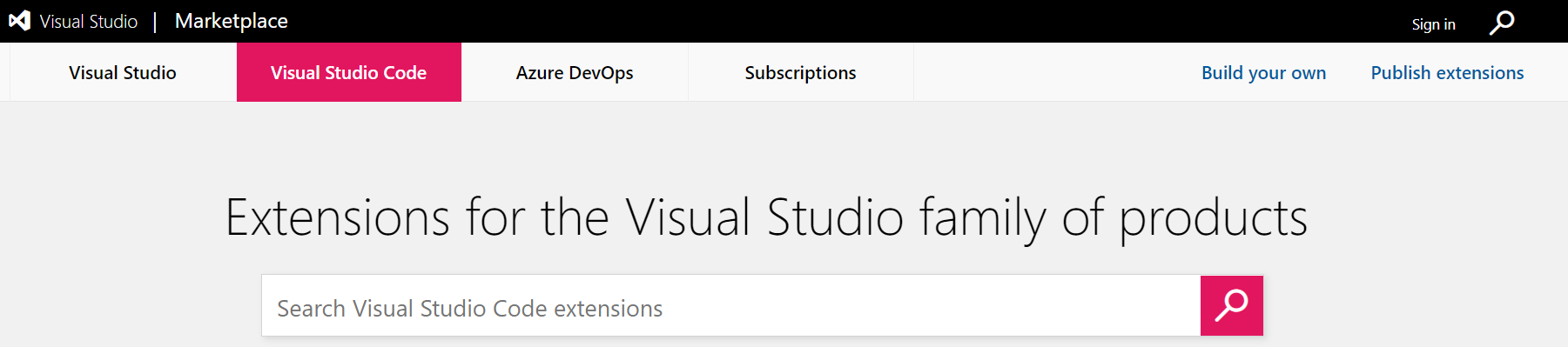
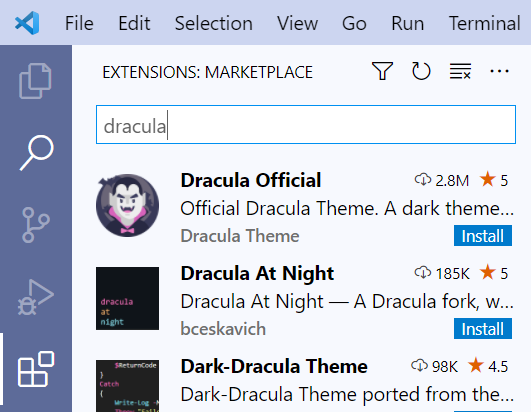
Esto se logra instalando la extensión de Python para VSCode. La instalación es rápida. Esta extensión ya tiene integrados PyLance (nos dará tips para autocompletar expresiones mientras programemos) y soporte a Jupyter :)
Una vez que esté instalada esta extensión, tenemos que asegurarnos que VSCode reconozca que Anaconda es nuestro intérprete de Python.
Para esto, accedemos a la paleta de comando de VSCode usando los siguientes atajos:
Ctrl+Shift+P o F1⇧⌘P o F1Buscamos interpreter y seleccionamos la opción Python: Select Interpreter
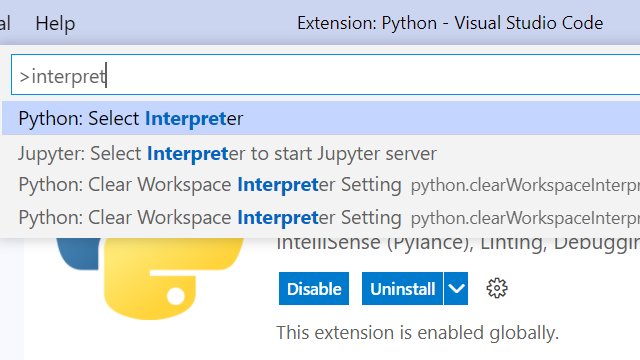
Allí buscamos la opción ‘base’: conda. En una instalación nueva, sólo aparecerá esta opción. En mi caso tengo un ambiente adicional que cree para un proyecto de datos geoespaciales.
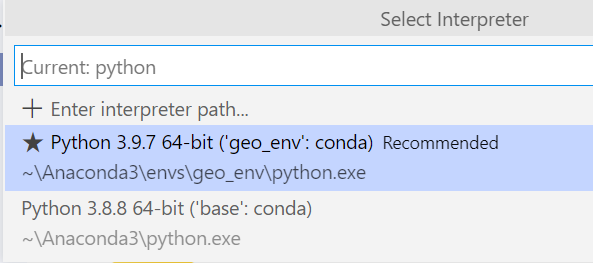
VSCode se instala sólo con idioma inglés. Si deseas tener el software en español, puedes instalar la extensión Spanish Language Pack para que la interfaz esté en español. Es importante recalcar que la mayoría de la documentación y de los foros con tips estarán en inglés.
Los temas son un conjunto de colores que se aplican en la interfaz, tanto en el fondo como en el texto en el editor. VSCode tiene bastantes temas para personalizar la experiencia. Es importante que esto se haga de acuerdo al gusto personal.
Mis temas favoritos son:
Para ver más temas, puedes consultar VSCode Themes o directamente desde las extensiones en VSCode.
Es una buena práctica llevar una gestión de cambios en todos los archivos que generemos con código. A veces pueden pasar desastres en nuestras computadoras y podemos perder todo. GitHub es un sitio donde se pueden gestionar todos los repositorios Git en la nube, gestionar colaboraciones entre equipos, entre otras cosas.
Muchos desarrolladores usan GitHub como un portafolio para mostrar a posibles empleadores los proyectos en los que han trabajado.
Para configurar GitHub y Git, seguiremos estos pasos:
Abrimos Git CMD en Windows o Terminal en MacOS / Linux. Los siguientes
comandos modifican la identidad.
$ git config --global user.name "Mi Usuario GitHub"
$ git config --global user.email correo@ejemplo.com
Revisamos que los cambios se hayan hecho con el siguiente comando:
$ git config --list